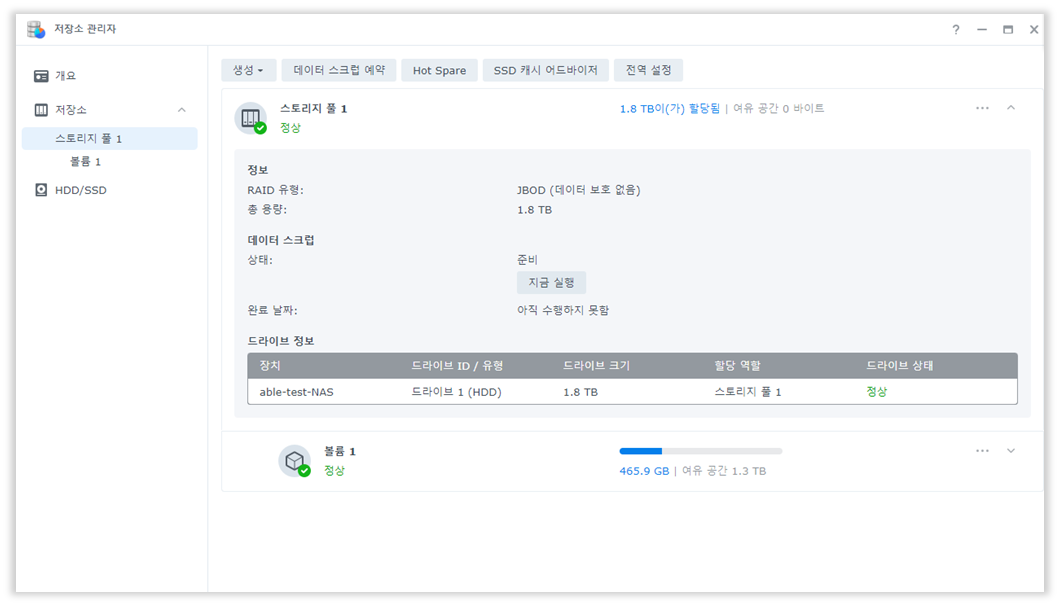1. 초기 설정 화면에 뜬 알림 팝업에서 [지금 생성] 버튼을 클릭합니다.
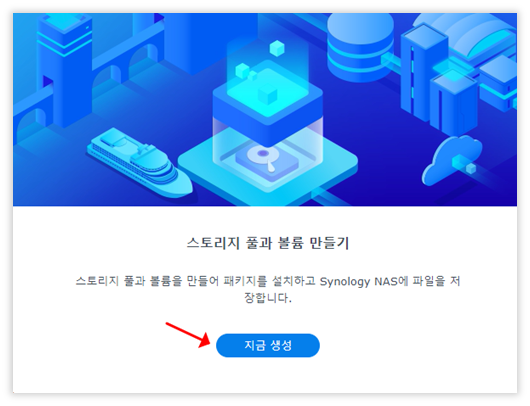
*만약 알림 팝업이 사라졌다면 왼쪽 상단의 [메인 메뉴 – 저장소 관리자]를 클릭하여 스토리지 풀 및 볼륨 생성을 할 수
있습니다.
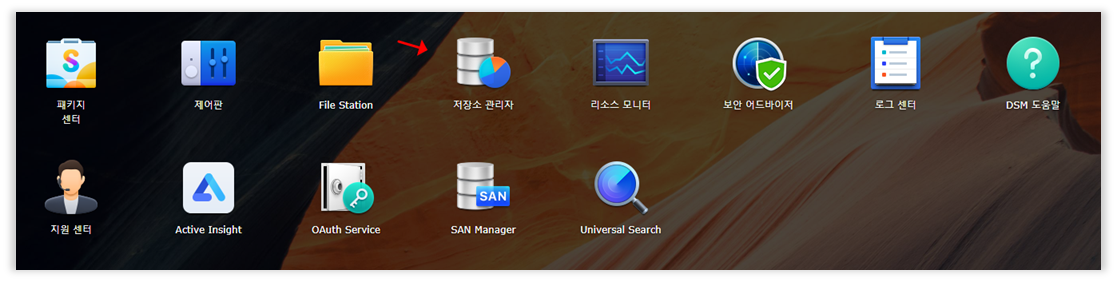
2. 저장소에서 지금 생성 버튼을 클릭합니다.
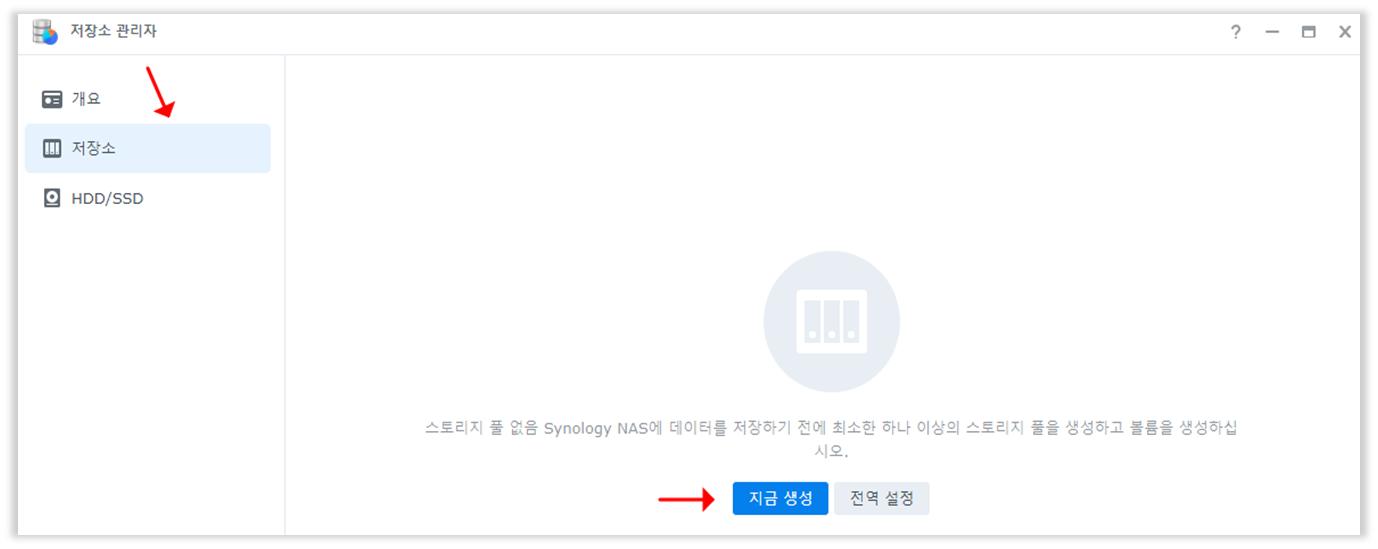
3. 저장소 관리자 개요를 클릭하면 장착된 HDD 슬롯 확인을 할 수 있습니다.
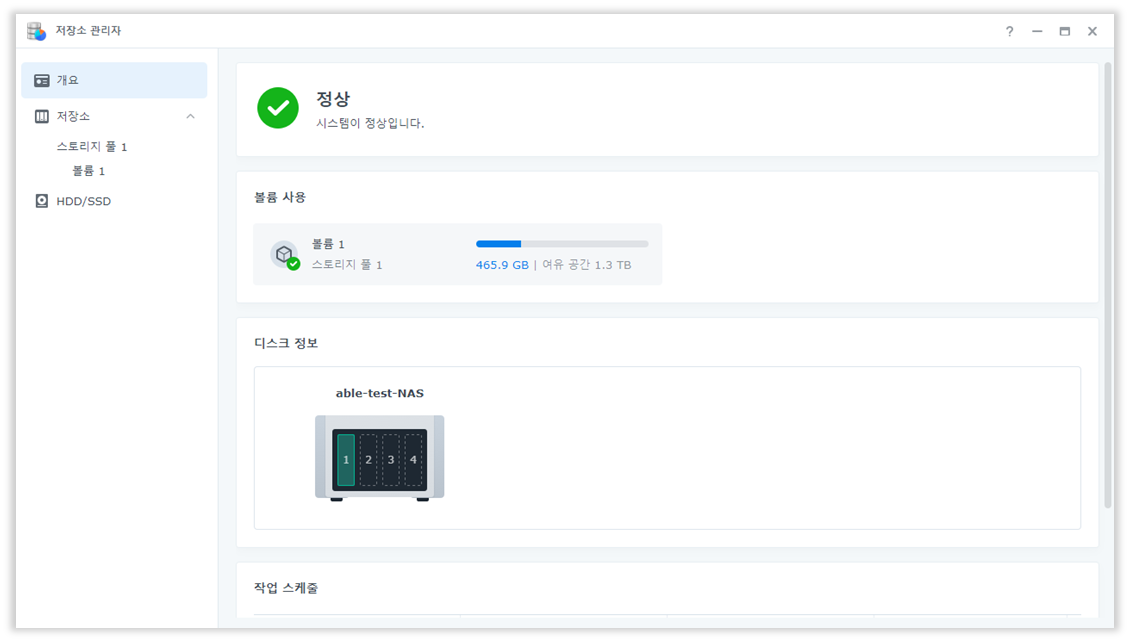
4. 저장소 관리자에서 장착 된 HDD 개수에 따라 RAID 구성을 선택하실 수 있습니다.
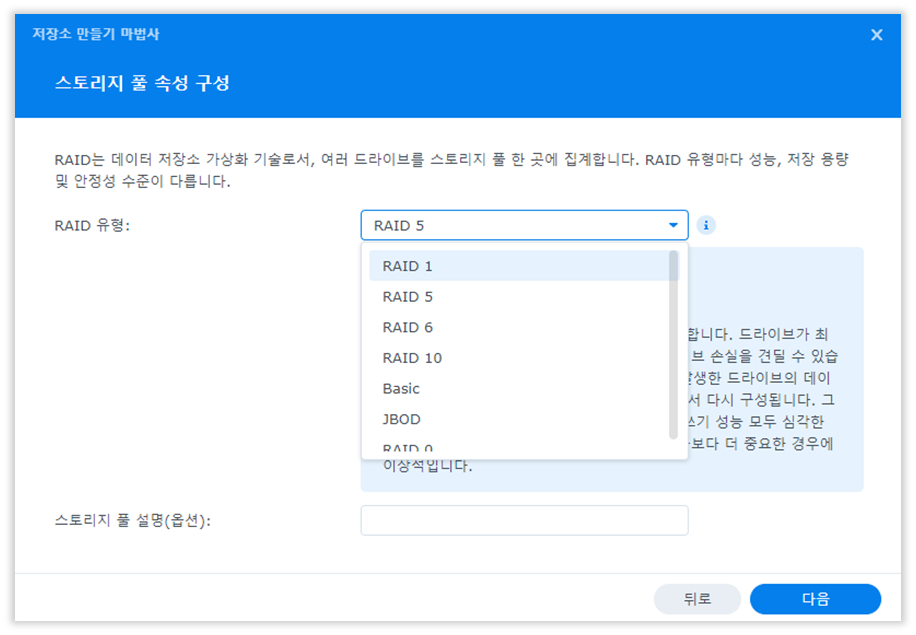
5. 사용 목적에 알맞은 RAID를 선택하여 진행해 주시면 됩니다.
(스토리지 풀을 설정하기 위해 디스크를 끌어와서 필요한 드라이브 필드 위에 놓아줍니다.)
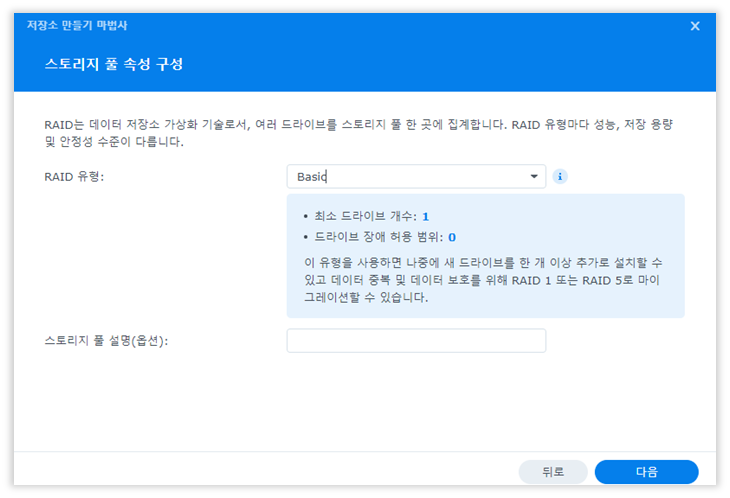
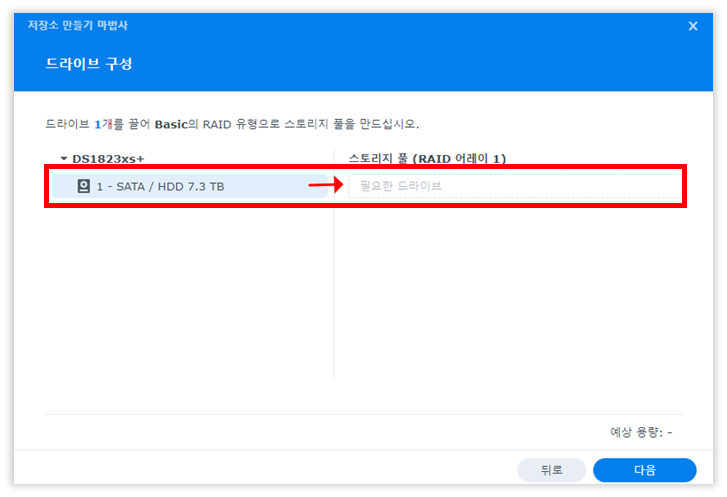
6. HDD 검사는 일반적으로 새로운 HDD가 장착되었기 때문에 드라이브 검사는 건너 뛰기를 선택합니다.
HDD의 할당 용량을 최대로 선택 후 다음을 클릭합니다.
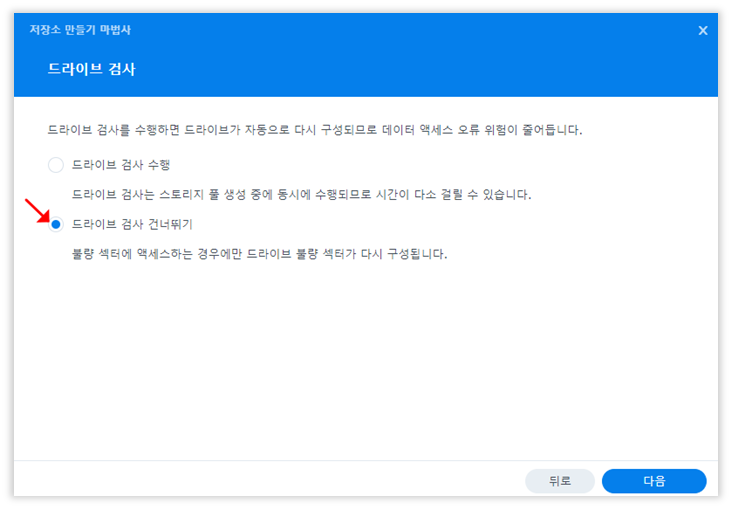
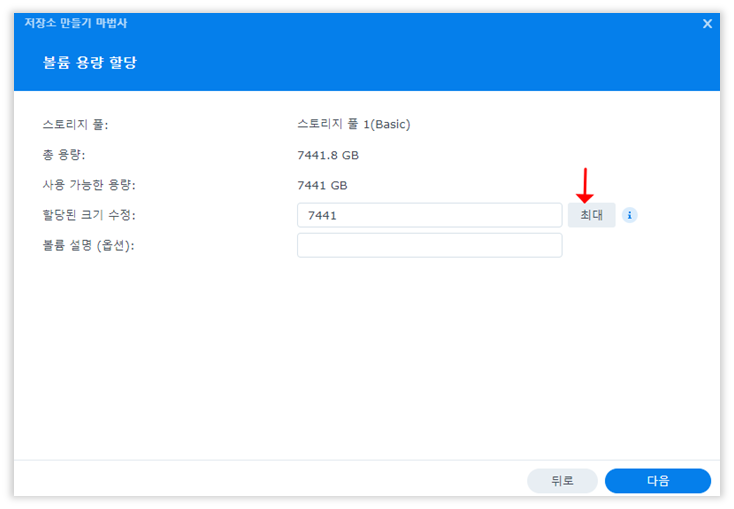
7. 파일 시스템 형식은 일반적으로 Btrfs를 선택 합니다.
Btrfs를 선택하시면 랜섬웨어 감염 시 복원할 수 있는 Snapshot Replication 패키지를 설치할 수 있습니다.
(Ext4는 Snapshot 지원이 되지 않습니다.)
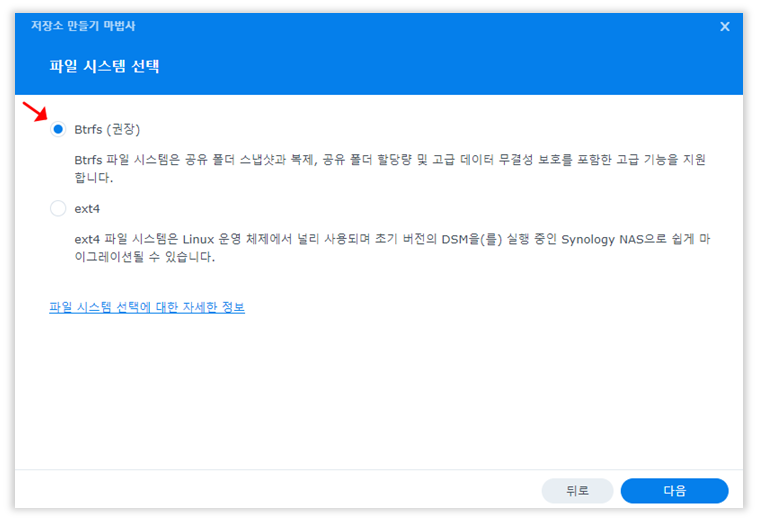
8. 볼륨 암호화를 하시려면 해당 항목을 선택합니다.
(볼륨 암호화는 지원은 20년도 plus모델에 일반적으로 지원합니다.)
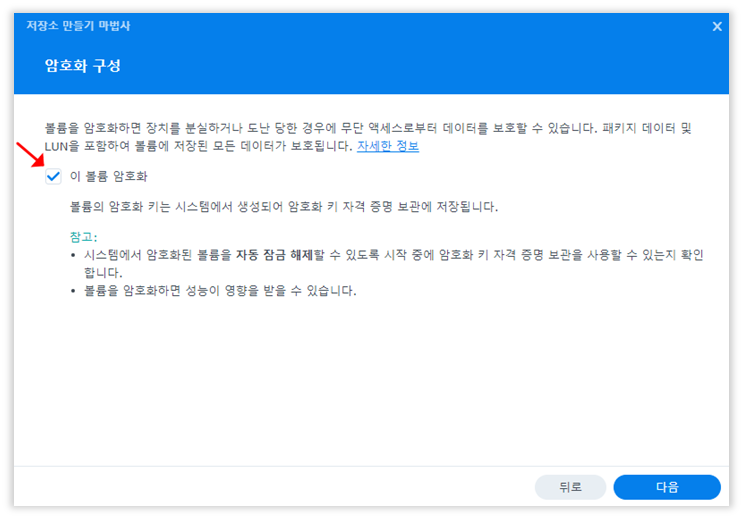
9. 볼륨 암호화를 활성화 하셨다면, 암호화를 위한 패스워드를 입력해줍니다.
(볼륨 암호화에서 패스워드를 분실하면 볼륨을 복구할 수 없습니다.)
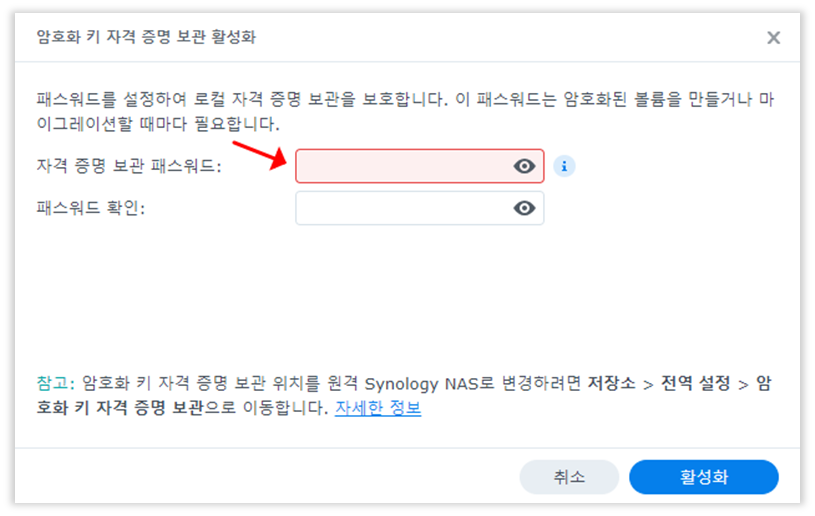
10. 암호화 키 활성화를 진행하면 마지막 단계에 설정 확인을 한 뒤 적용을 눌러줍니다.
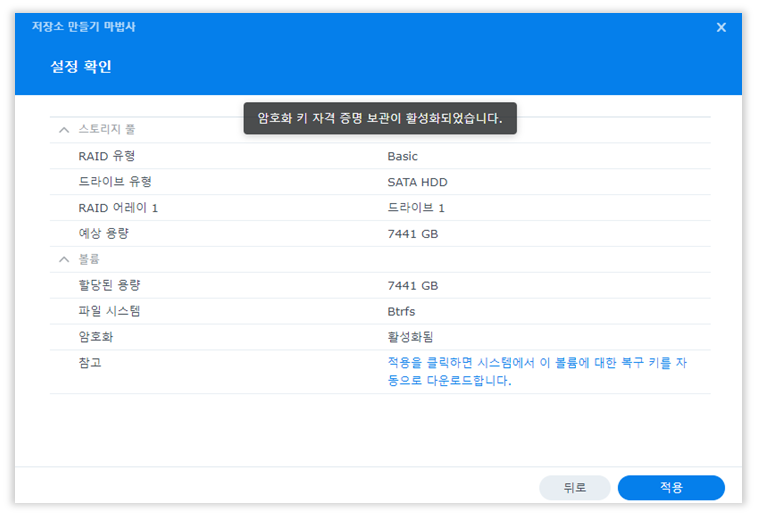
11. 스토리지 풀 및 볼륨을 구성할 때 기존의 사용한 HDD의 데이터가 삭제되기 때문에 이전에 사용했던 HDD는 반드시
데이터 백업 후 진행합니다.
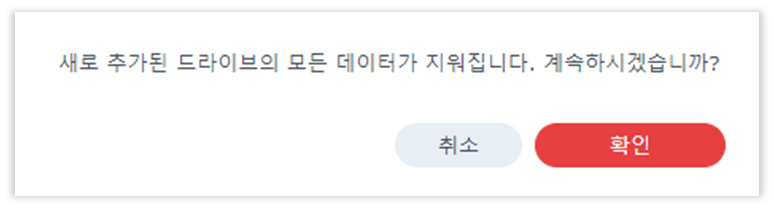
12. 암호화 키 활성화를 진행했다면, 마지막 단계에 설정 확인을 한 뒤 적용을 눌러줍니다.
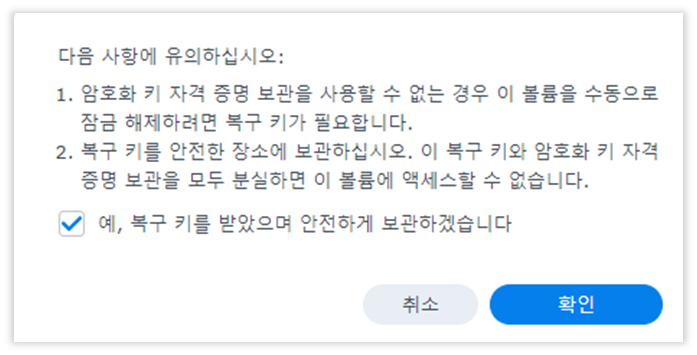
13. 완료가 되면 정상적으로 스토리지 풀 및 볼륨이 생성되는 것을 확인할 수 있고, 볼륨에 데이터를 저장할 수 있습니다.
또한, 저장소 관리자 패키지에서 설정한 RAID 정보 및 실제로 사용하는 데이터 용량을 확인할 수 있습니다.